Обично је крив хардверски проблем
- Да бисте поправили ствари када је доњи део екрана лаптопа црн, ресетујте графички адаптер, поново инсталирајте управљачке програме или промените резолуцију екрана.
- Проблем се често јавља након подешавања високе брзине освежавања или резолуције.
- Прочитајте овај водич да бисте сазнали како су наши стручњаци поправили ствари за кратко време!
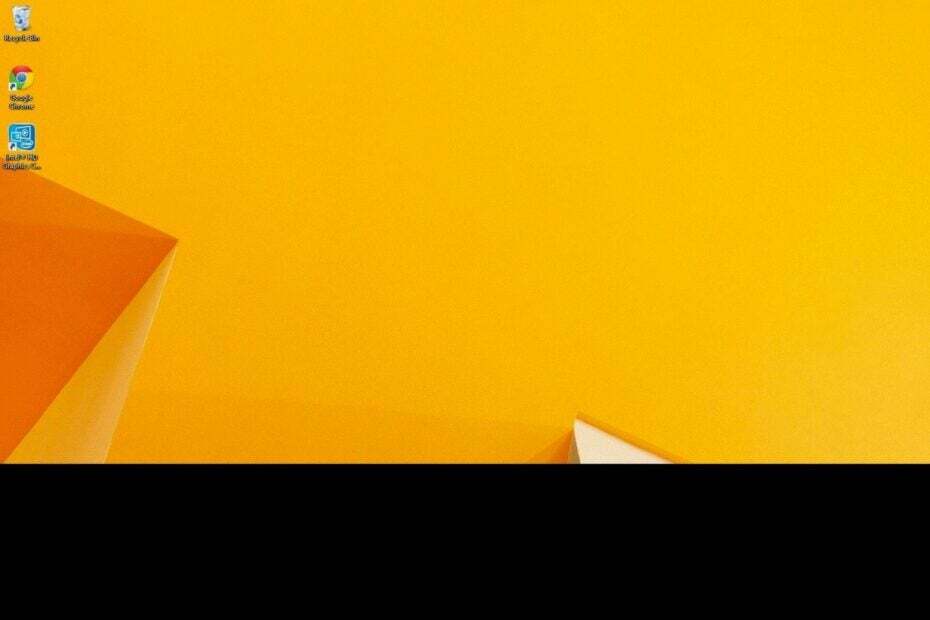
Када доњи део екрана лаптопа постане црн, то је обично постепен процес. Прво, постоји танка линија или трака која ће се полако ширити, а након неког времена видећете да је половина екрана лаптопа црна.
Запамтите, црни екран у Виндовс-у је чест проблем и у већини случајева се може брзо поправити, с обзиром да сте у могућности да идентификујете основни узрок.
Зашто је доњи део мог екрана црн?
Проблем се најчешће јавља због квара на хардверу или неисправног екрана. Такође, застарели или оштећени графички драјвер, нетачна резолуција екрана или брзина освежавања и проблематичне системске датотеке могу довести до тога да доњи део екрана лаптопа постане црн, али и даље ради.
Како да поправим црни екран на дну лаптопа?
Пре него што почнемо са помало сложеним решењима, испробајте ова брза:
Како тестирамо, прегледамо и оцењујемо?
Радили смо последњих 6 месеци на изградњи новог система прегледа о томе како производимо садржај. Користећи га, накнадно смо прерадили већину наших чланака како бисмо пружили стварну практичну експертизу о водичима које смо направили.
За више детаља можете прочитати како тестирамо, прегледамо и оцењујемо у ВиндовсРепорт-у.
- Притисните Виндовс + Цтрл + Смена + Б да ресетујете графички адаптер и проверите да ли постоје побољшања. Ово такође помаже када се цео екран је црн у Виндовс 11.
- Поново покрените ОС ако је доња половина екрана лаптопа црна.
- Искључите све некритичне периферне уређаје и деинсталирајте апликације које су недавно преузете на рачунар.
- Ако је проблем ограничен на апликацију, рецимо црна трака на врху или дну екрана у Цхроме-у, деинсталирајте све додатке (екстензије у Цхроме-у).
- Како да поправим црни екран на дну лаптопа?
- 1. Промените резолуцију и размеру екрана
- 2. Поново инсталирајте графички драјвер
- 3. Ажурирајте управљачки програм за графику
- 4. Смањите брзину освежавања
- 5. Поправите оштећене системске датотеке
- 6. Извршите надоградњу на месту
- 7. Проверите/замените екран
1. Промените резолуцију и размеру екрана
- Притисните Виндовс + И за отварање Подешавања, Иди на Систем из окна за навигацију и кликните Приказ на десној.
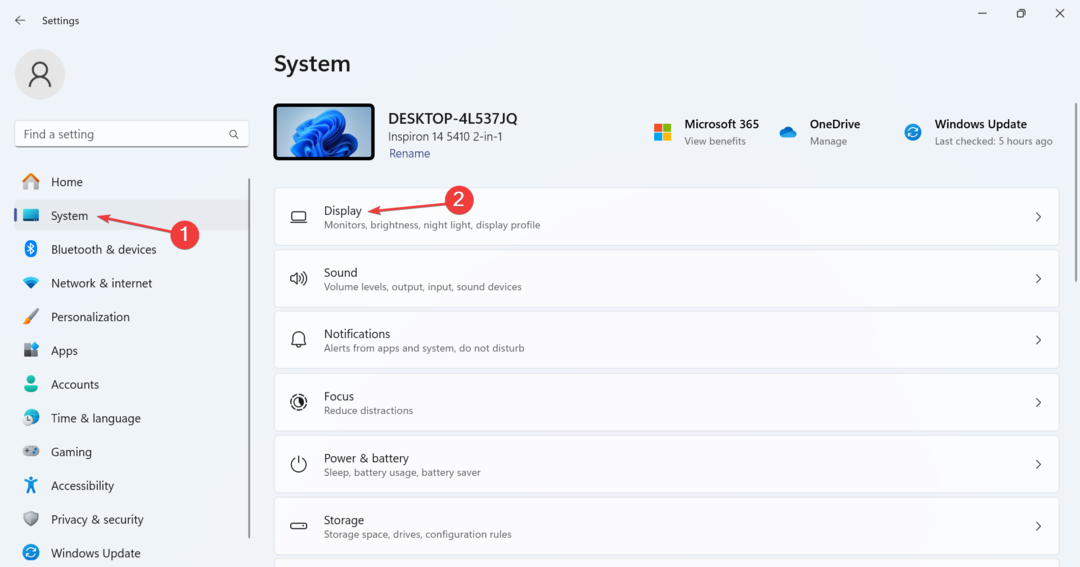
- Изаберите другу опцију из Резолуција екрана мени, по могућности онај који каже, Препоручено.
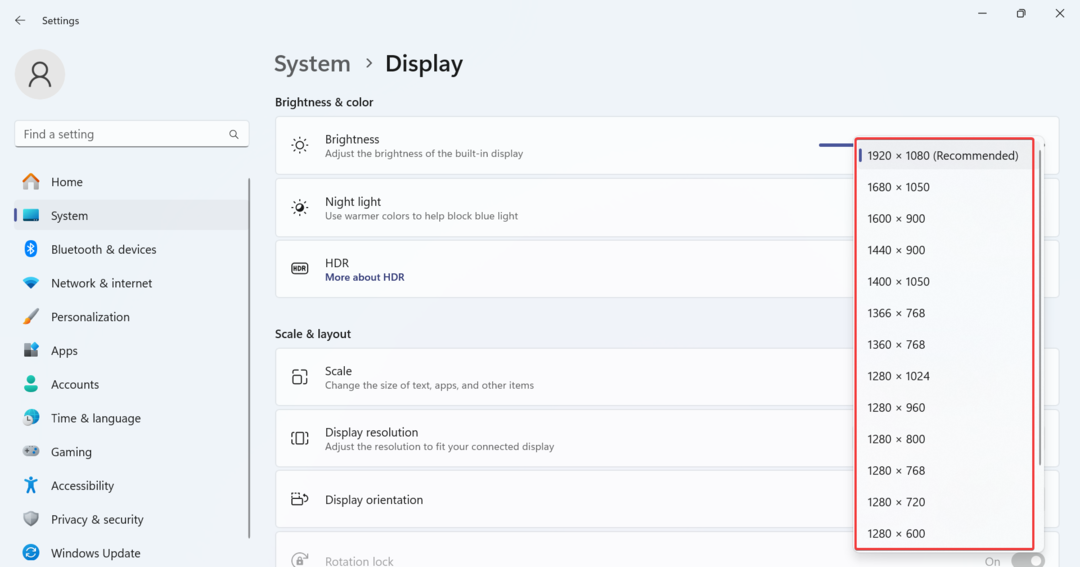
- Сада, изаберите 100% или 125% од Скала мени.
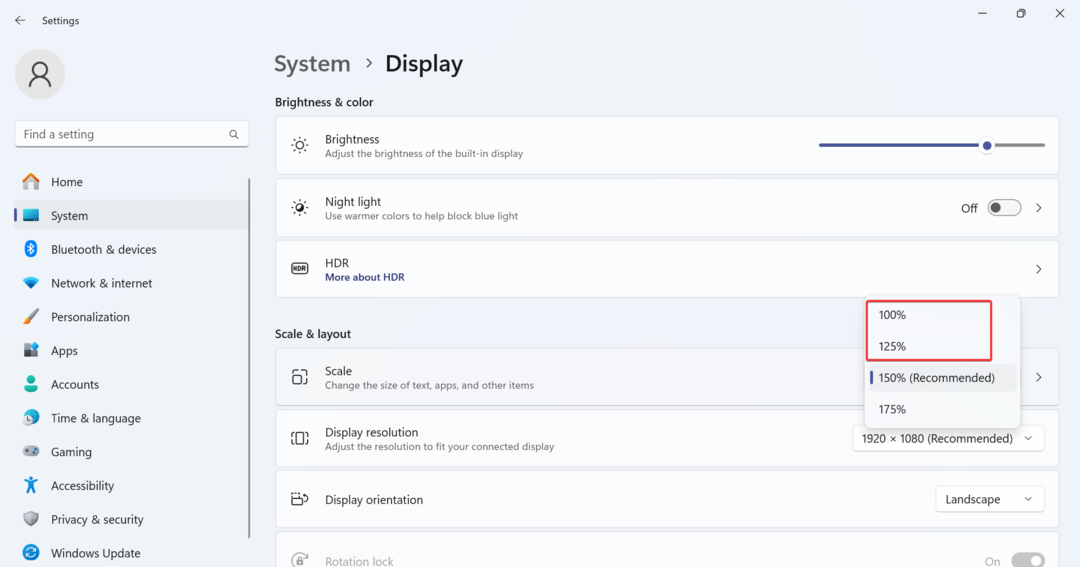
Често, погрешно конфигурисана резолуција екрана може довести до тога да доњи део екрана лаптопа постане црн. И добијање десна подешавања екрана за Виндовс урадиће трик!
2. Поново инсталирајте графички драјвер
- Притисните Виндовс + Икс да отворите Корисник електричне енергије мени и изаберите Менаџер уређаја са листе.
- Проширите Графички адаптер унос, кликните десним тастером миша на активни адаптер екрана и изаберите Деинсталирајте уређај.
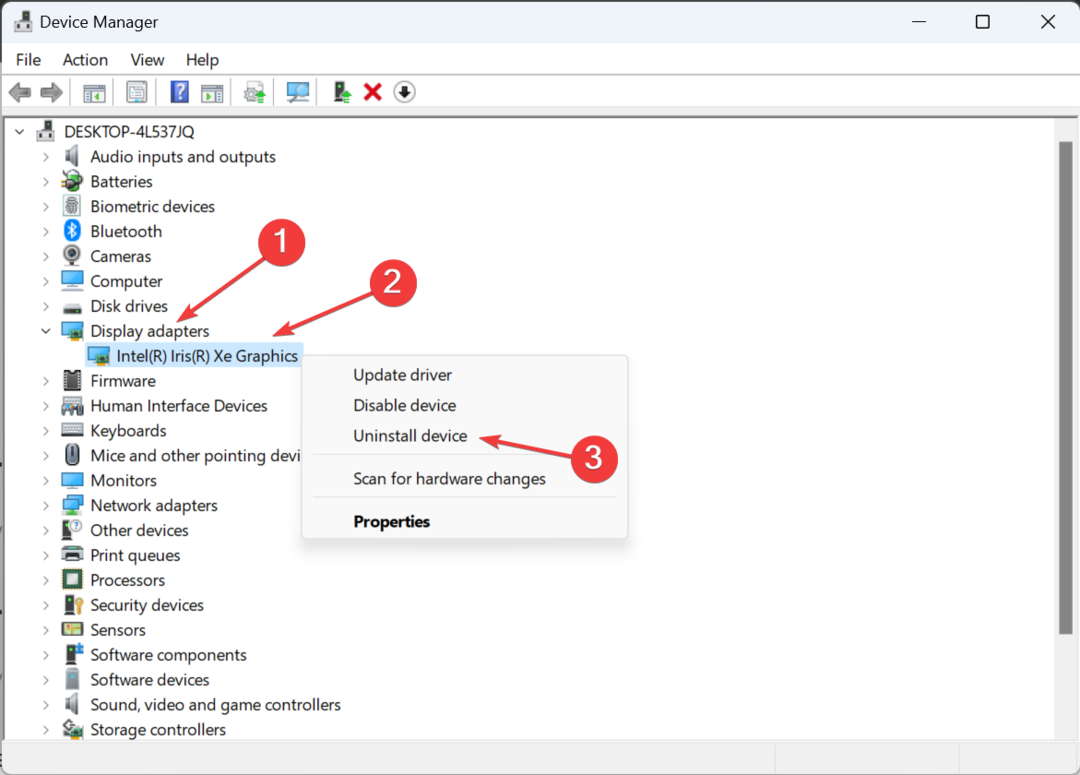
- Означите поље за потврду за Покушајте да уклоните драјвер за овај уређај, и кликните Деинсталирај.
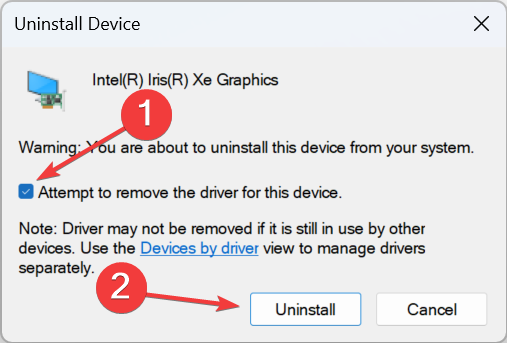
- Ако имате више графичких картица, деинсталирајте тренутни драјвер за сваку.
- Сада поново покрените уређај и Виндовс ће аутоматски инсталирати нову копију драјвера.
3. Ажурирајте управљачки програм за графику
- Притисните Виндовс + Р за отварање Трцати, тип девмгмт.мсц у пољу за текст и притисните Ентер.
- Двапут кликните на Адаптери за екран одељак, кликните десним тастером миша на графички адаптер и изаберите Ажурирати драјвер.
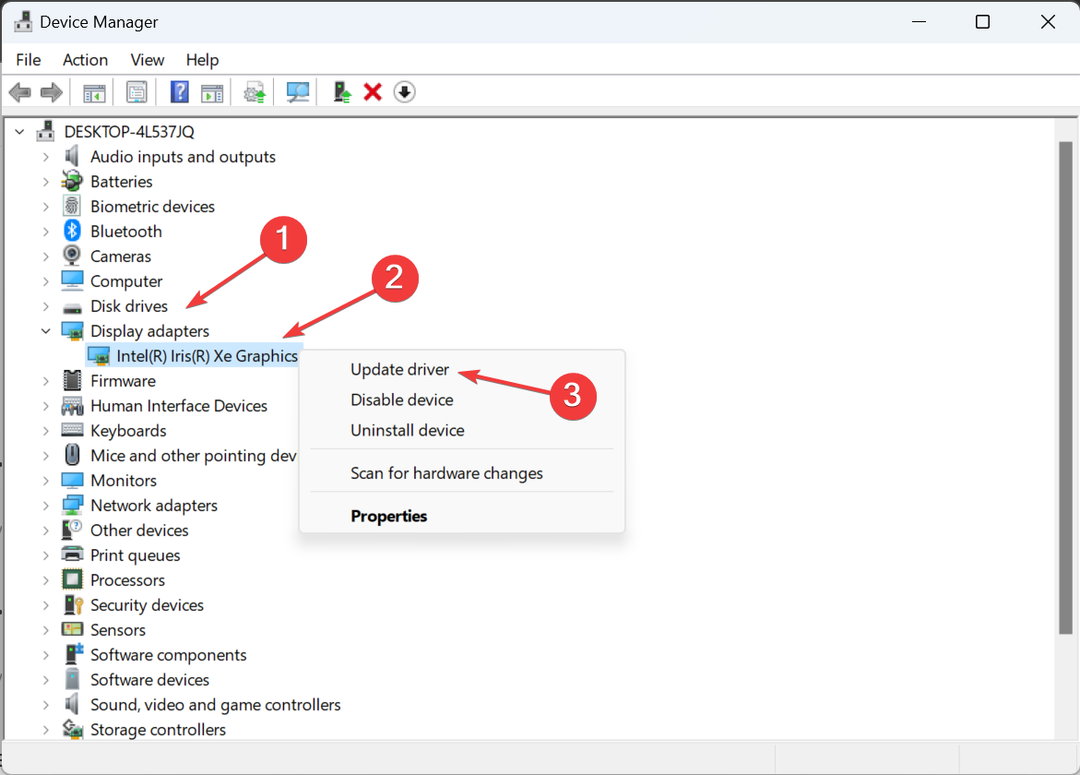
- Изабери Аутоматски тражи драјвере и сачекајте да Виндовс инсталира најбољу доступну верзију.
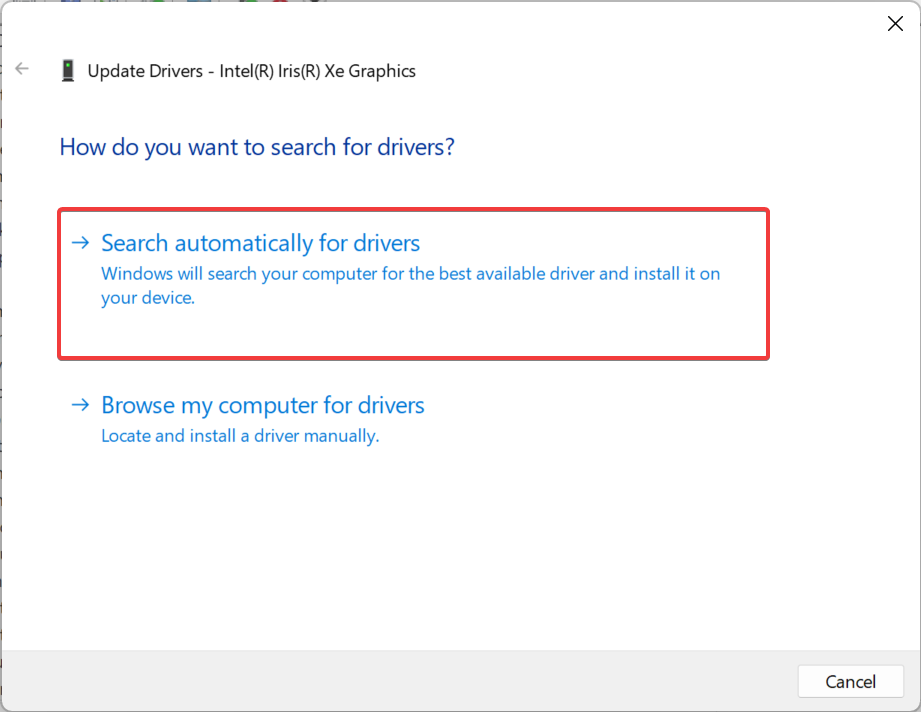
- На крају, поново покрените лаптоп и проверите да ли постоје побољшања.
Многи корисници су пријавили да су нашли црни доњи део екрана лаптопа због покретања застарелог или некомпатибилног драјвера. И у овом случају, ажурирање графичког драјвера урадио трик! Ово такође помаже када Виндовс приказује црни екран након спавања.
Ако Виндовс не може да пронађе новију верзију, потражите је на веб локацији произвођача и ручно инсталирајте најновији драјвер.
4. Смањите брзину освежавања
- Притисните Виндовс + И за отварање Подешавања, и кликните на Приказ на десној страни у Систем таб.
- Померите се надоле и кликните на Напредни приказ испод Повезана подешавања.
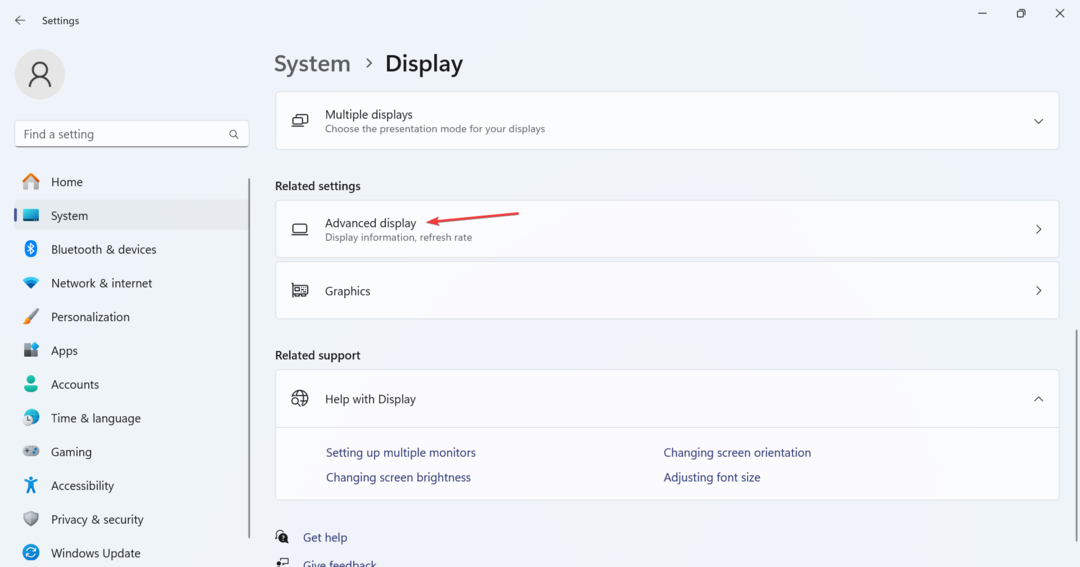
- На крају, изаберите 60 Хз или ниже од Изаберите брзину освежавања мени.
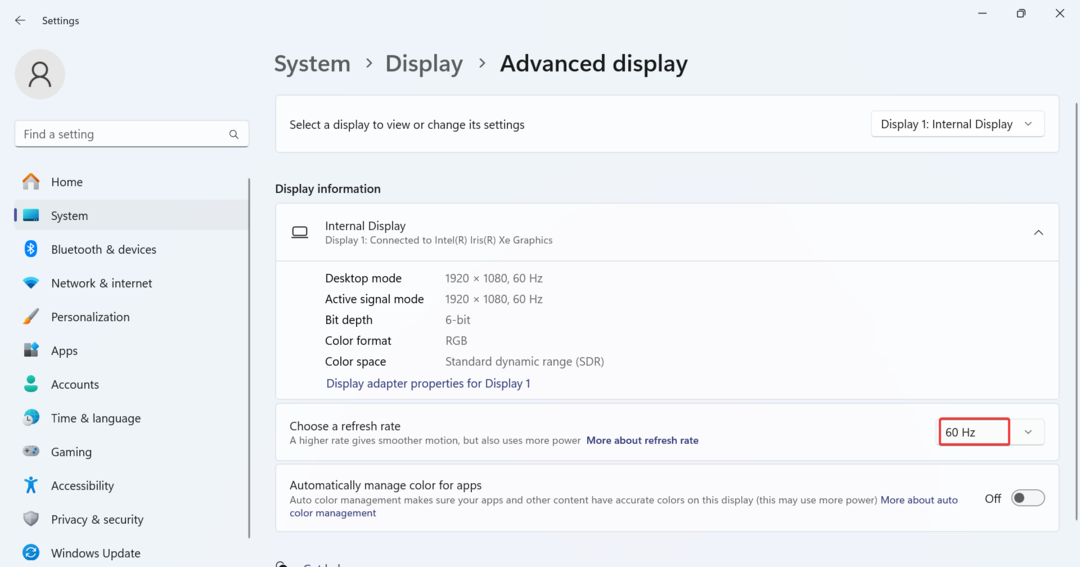
За неколико корисника, смањење брзине освежавања са 144 Хз на 60 Хз учинило је трик када је на дну екрана у Виндовс 11 постојала црна трака.
- ЦДром.сис је оштећен: како да поправите ову грешку
- Решено: сумњива АРП сонда није успела [Ви-Фи, Етхернет]
5. Поправите оштећене системске датотеке
- Притисните Виндовс + Р за отварање Трцати, тип цмд, и ударио Цтрл + Смена + Ентер.
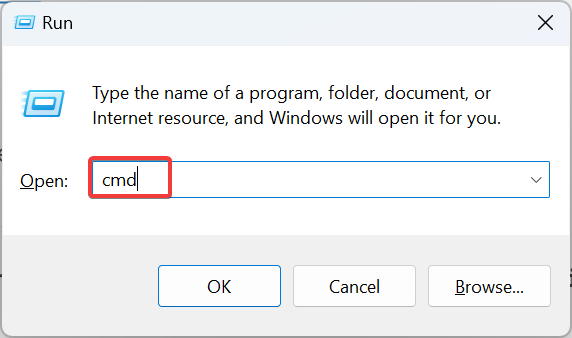
- Кликните да у УАЦ промпт.
- Налепите следеће команде појединачно и притисните Ентер после сваког:
DISM /Online /Cleanup-Image /CheckHealthDISM /Online /Cleanup-Image /ScanHealthDISM /Online /Cleanup-Image /RestoreHealth - Сада извршите ову наредбу за СФЦ скенирање:
sfc /scannow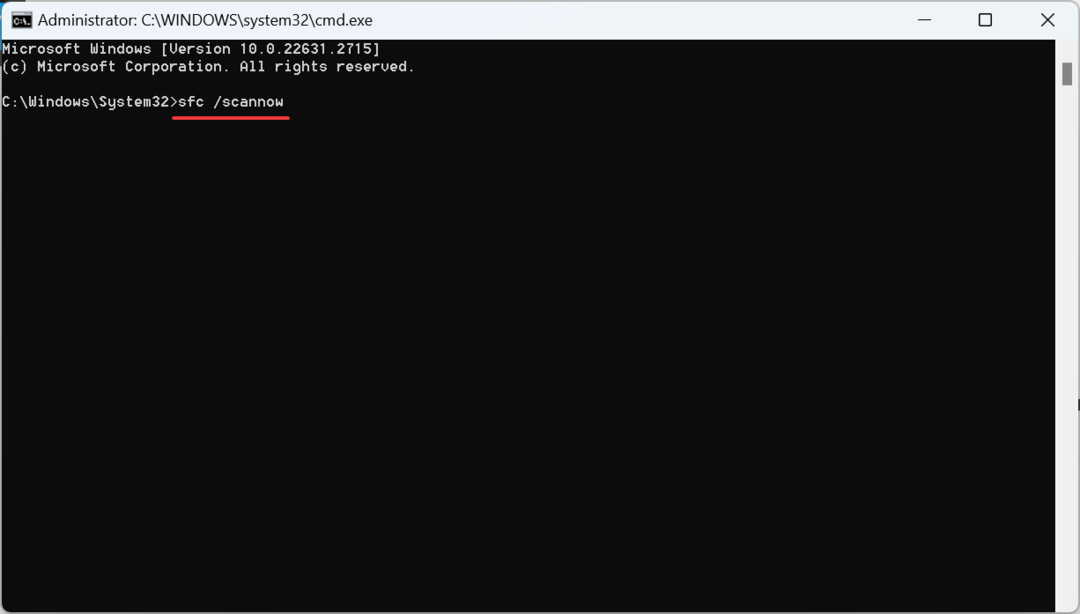
- Када завршите, поново покрените лаптоп.
До поправите оштећене системске датотеке у Виндовс-у, најбоља опција је да покренете ДИСМ команде и СФЦ скенирање, пошто њих двоје идентификују и замењују све проблематичне датотеке њиховом кешираном копијом.
6. Извршите надоградњу на месту
- Иди на званична веб локација Мицрософт-а, изаберите ОС издање и језик, а затим преузмите Виндовс 11 ИСО.
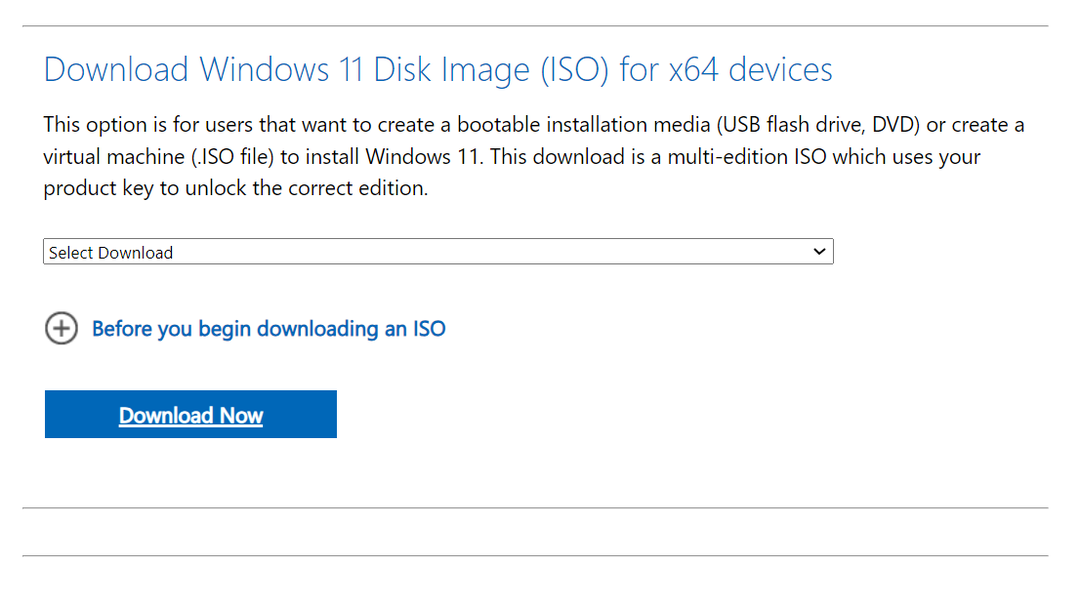
- Двапут кликните на преузету ИСО датотеку и кликните Отвори у промпту.
- Покренути сетуп.еке фајл.
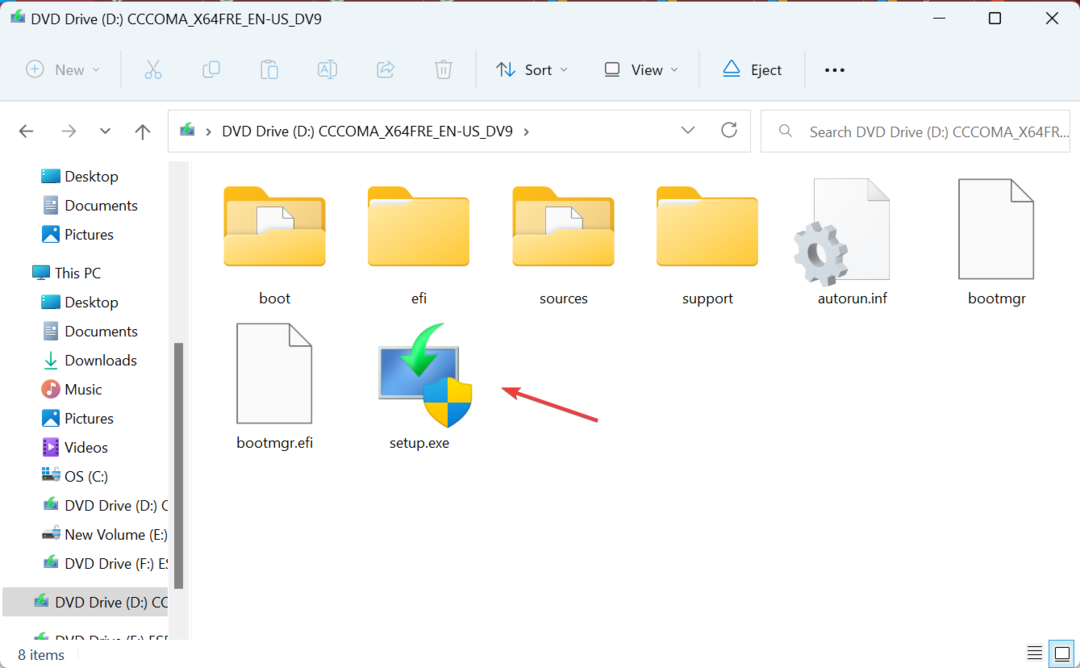
- Кликните да у УАЦ промпт.
- Кликните Следећи наставити у Подешавање оперативног система Виндовс 11.
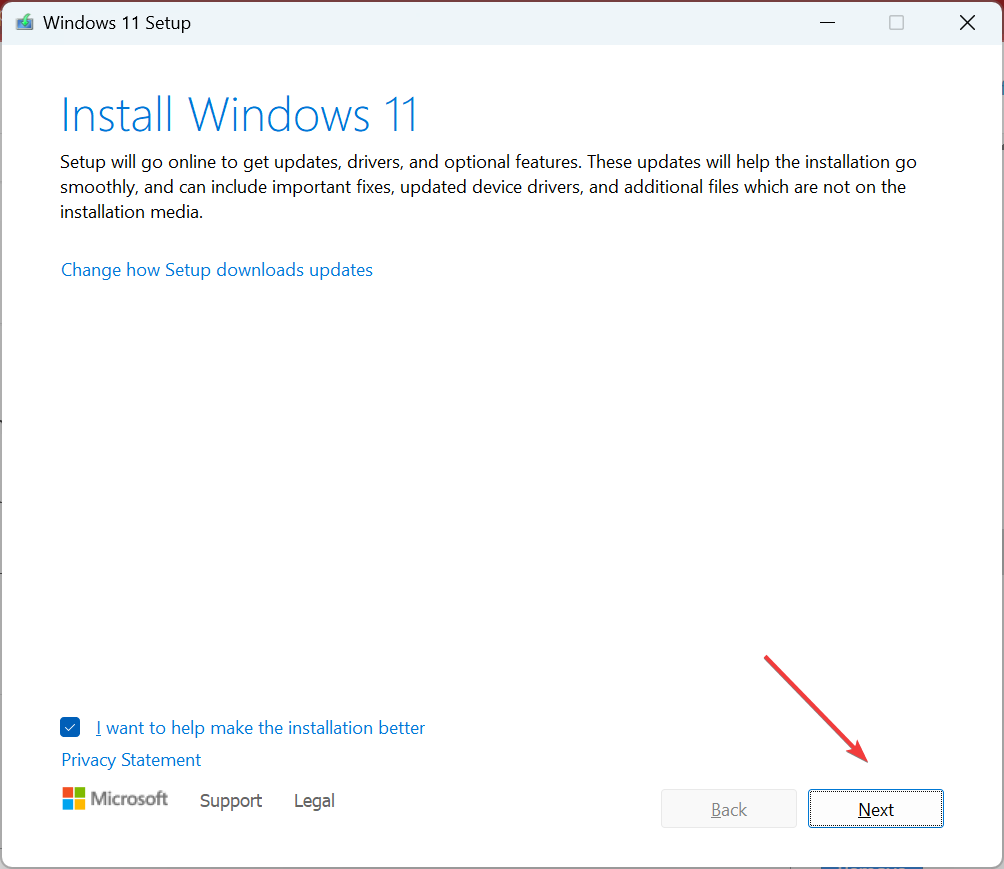
- Прочитајте Мицрософтове услове лиценцирања и кликните Прихвати да их признам.
- Уверите се да подешавање гласи, Чувајте личне датотеке и апликације, и кликните Инсталирај да бисте започели надоградњу поправке. Може потрајати неколико сати да се заврши.
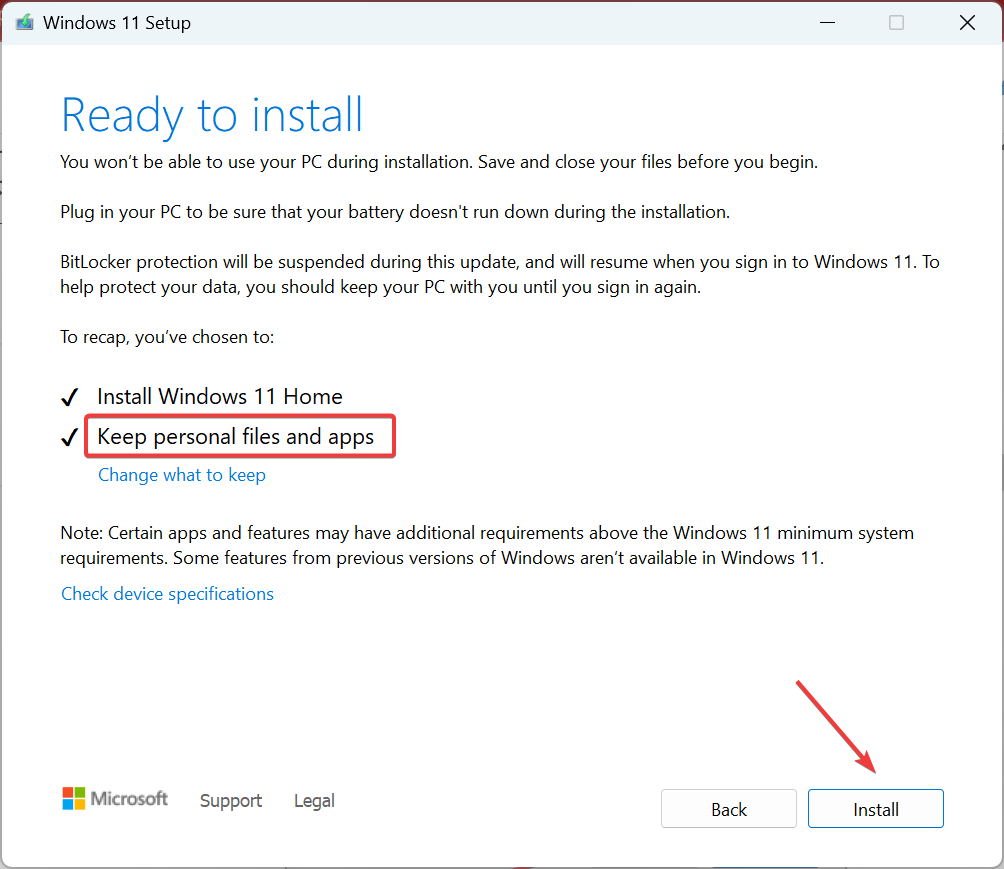
Да бисте елиминисали све проблеме у вези са софтвером који изазивају црну траку на дну екрана лаптопа, помоћи ће вам надоградња на месту. То је исто као поновно инсталирање Виндовс-а, али не можете изгубити сачуване датотеке.
7. Проверите/замените екран
Ако ништа друго не ради, вероватно је проблем са екраном. Временом, екран може имати мртве пикселе, али на новом лаптопу то је обично производни недостатак, осим ако га корисник не оштети.
Најбоља опција у овом случају је да контактирате произвођача или однесете лаптоп у локалну радионицу. Они ће погледати и утврдити да ли се екран може поправити или цео екран треба да се замени.
Ипак, ово би требало да поправи ствари ако видите да је доњи део екрана лаптопа црн. Такође, ако имате повезан спољни екран, научите како да пронађите спецификације и назив монитора и беспрекорно решавати сличне проблеме у будућности.
Пре него што одете, откријте неке брзи савети за побољшање брзине рачунара и остварите најбоље перформансе!
За било какве упите или да бисте поделили оно што вам је успело, оставите коментар испод.


